Блоги
Как восстановить не сохраненный файл
Кто из вас сталкивался с ситуацией, когда погружаясь с головой в творчество, не жмёшь каждые 5 минут «сохранить», и вдруг компьютер «глючит», ты перезагружаешь, но документ «НЕ СОХРАНЁН». О, ужас! Потраченное зря время и потерянная информация. Что делать?
Итак, рассказываю Вам по этапам. Если у Вас установлен Word 2010, то выполняете всего пару действий ФАЙЛ – ПОСЛЕДНИЕ – ВОССТАНОВИТЬ СОХРАНЕННЫЕ ДАННЫЕ. Последняя надпись находиться в правом нижнем углу экрана. Откроется окно, в котором Вы и увидите данный несохраненный файл.
Если же у Вас стоит Word 2007, то придется сделать следующее:
1. Идете в МОИ ДОКУМЕНТЫ, ищите меню СЕРВИС – СВОЙСТВО ПАПКИ (у некоторых – «СЕРВИС-ПАРАМЕТРЫ ПАПОК»). В открывшемся окне выбираете вкладку ВИД и снимаете галочку напротив надписи СКРЫВАТЬ ЗАЩИЩЕННЫЕ СИСТЕМНЫЕ ФАЙЛЫ (рекомендуется) и ставите галочку напротив надписи ПОКАЗЫВАТЬ СКРЫТЫЕ ФАЙЛЫ И ПАПКИ. После этого нажимаете ОК.
2. Теперь идете в локальный диск С и выбираете там папку Documents and Settings-User-Local Settings-Application Data-Microsoft-Office-UnsavedFiles. По этому адресы Вы сможете найти Ваши временный файлы, которые были не сохранены.
Один момент, если у Вас в Параметрах автосохранения стоит более 10 минут, то навряд ли Вы сможете выудить сохраненный файл. Советую Вам поставить автосохранение через 5-10 минут.
Для этого выполните следующие действия в программе Word 2010:
ФАЙЛ-ПАРАМЕТРЫ-СОХРАНЕНИЕ-АВТОСОХРАНЕНИЕ КАЖДЫЕ 10 минут.
Надеюсь, что и Вам будет полезна эта статья!
26.07.2016 - Чем отличается семинар от тренинга?
30.11.2015 - Сила слова
26.08.2015 - Мотивация предпринимательства
09.07.2015 - В чём счастье? Счастье - это жить!
16.06.2015 - Тренінг-семінар для військовослужбовців у Запоріжжі
22.05.2015 - День вишиванки у центрі зайнятості






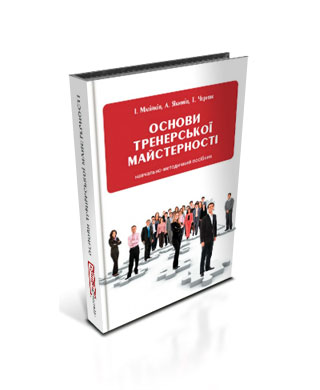
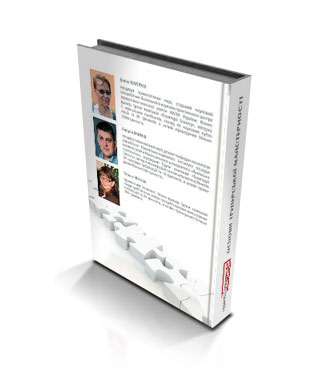
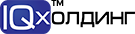

спасибо!
Спасибо, очень вовремя!
Дякую! Ця інформація пригодиться в роботі кожному.
Очень полезна! Спасибо, Татьяна
в избранное! Спасибо, Татьяна!
Додати новий коментар